2024-12-02 15:28:29来源:sxtmmc 编辑:佚名
对于许多索尼笔记本用户来说,重装windows 7系统可能是一个必要的步骤,特别是在系统出现严重问题或需要提升性能时。本文将详细介绍如何通过一键在线重装和u盘重装两种方法,帮助索尼笔记本用户顺利完成windows 7系统的重装。
一键在线重装是一种简便快捷的系统重装方式,尤其适合那些电脑能够正常开机且有网络连接的用户。以下是具体步骤:
1. 关闭安全软件:在运行装机软件前,请确保关闭防火墙和其他安全软件,以避免它们干扰系统重装过程。
2. 备份重要数据:系统重装会清除硬盘上的所有内容,因此请务必提前备份需要保留的文件。
3. 下载并运行装机软件:下载并安装一键重装系统软件,如“韩博士装机大师”。打开软件后,在首页点击“立即重装”。
4. 选择系统:软件会提供多种系统供选择,包括32位和64位的windows 7版本。请根据自己的需求选择合适的版本。
5. 选择备份:注意,重装系统会默认格式化系统盘(c盘),请确保已备份重要文件。选择好备份选项后,点击“开始安装”。
6. 下载系统镜像:软件会自动下载系统镜像,此过程可能需要一些时间,请耐心等待。
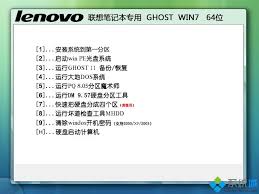
7. 安装部署:下载完成后,软件将进行安装部署。部署完毕后,电脑会自动重启。
8. 选择pe系统:在重启时,使用键盘方向键选择“geekdog pe”或类似选项,然后按回车键进入pe系统。

9. 完成系统安装:在pe界面中,系统会自动安装windows 7。安装完成后,软件会提示重启电脑。根据提示重启电脑,并选择windows 7菜单进入。
对于无法开机或需要更灵活重装方式的用户,u盘重装是一个不错的选择。以下是具体步骤:
1. 下载系统镜像:从官方网站或其他可信渠道下载适用于索尼笔记本的windows 7系统镜像。
2. 制作启动盘:使用专业制作工具,如rufus,将下载好的系统镜像写入u盘。
3. 设置bios:将制作好的启动盘插入电脑,重启电脑,并在开机时按下相应的按键(通常是f2、f12、delete键等)进入bios设置界面。在bios中找到“boot”或“启动”选项,选择启动设备为u盘。
4. 进入pe系统:保存设置并退出bios,电脑将从u盘启动并进入pe系统。
5. 安装系统:在pe界面中,点击桌面上的“安装系统”按钮。选择一个windows 7版本,并按照提示进行下一步操作。确保安装盘符和引导盘符选择为“c”。
6. 完成安装:系统安装过程大约需要5-30分钟,具体时间取决于硬盘性能和配置。安装完成后,重启电脑并选择windows 7菜单进入。
7. 更新驱动:系统安装完成后,请通过官方网站或驱动管理软件安装和更新相应的驱动程序。
8. 恢复数据:将之前备份的重要数据恢复到电脑中。
通过以上两种方法,索尼笔记本用户可以轻松重装windows 7系统。无论选择哪种方法,都请务必备份重要数据,并确保在重装过程中保持耐心和细心。希望这篇文章能帮助那些有兴趣了解索尼笔记本重装win7系统的用户顺利完成操作。